腾讯会议怎么换头像图片 腾讯会议如何改头像
更新时间:2022-12-21 16:15:27作者:qiaoyun
腾讯会议是款很不错的办公软件,能够帮助用户们更好的沟通或者学习,但是一些追求个性化的小伙伴,想要给腾讯会议换上自己喜欢的头像图片,却不知道怎么换,针对这个问题,今天就给大家分享一下腾讯会议改头像的详细方法吧。
相关推荐:
腾讯会议怎么换头像图片:
1、打开进入腾讯会议主页面,点击页面左上方位置的【头像】。
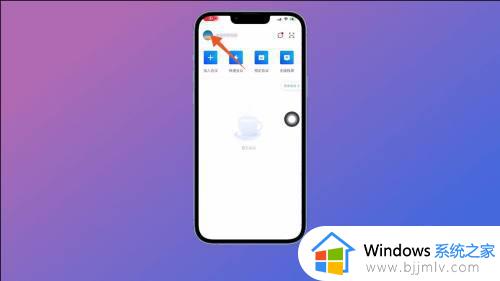
2、进入下一个页面之后,点击页面上方的【头像名字】一栏。
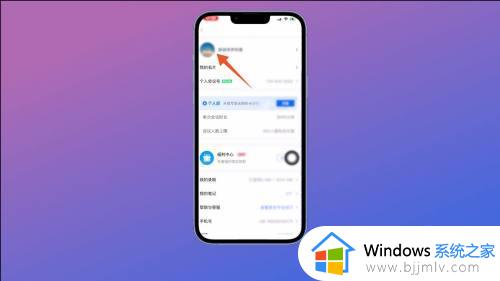
3、把个人资料页面打开之后,点击页面顶部的【头像】这个选项。
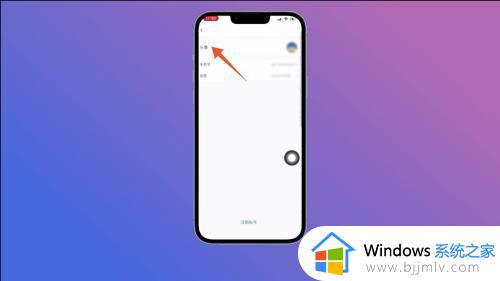
4、进入头像更换页面后,点击页面右上角的【三个小点】图标。
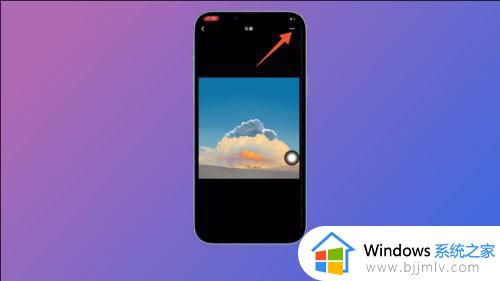
5、在弹出来的窗口中,点击弹窗中的【从手机相册选择】。
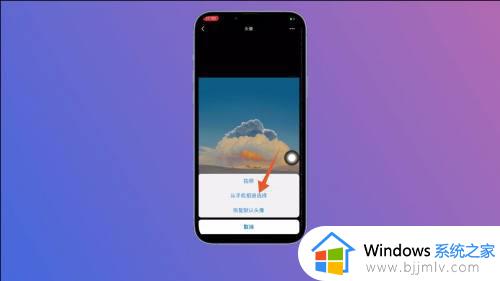
6、把相册页面打开之后,在列表中选择喜欢的【图片】并打开。
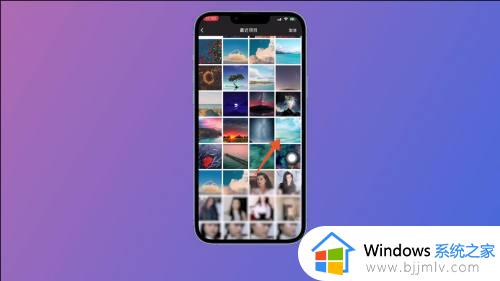
7、调整头像的【尺寸】,点击页面右下角的【完成】按钮,即可成功更换头像。
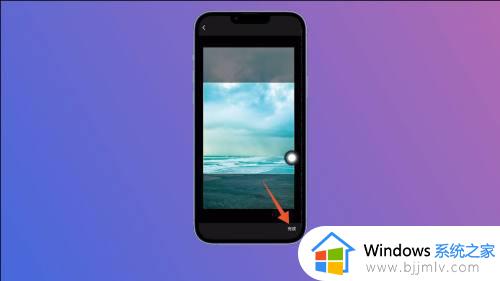
拍摄头像进行更换:
1、更换头像还可以通过拍照的方式,在更换头像的途径中选择【拍照】。
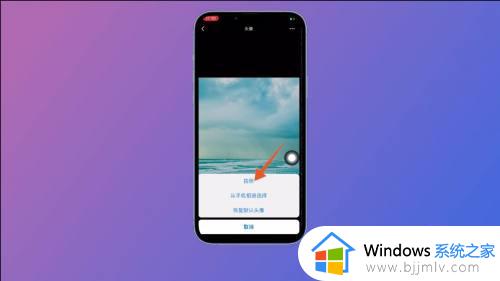
2、进入拍照页面之后,【对准拍摄对象】,点击下方位置的【快门】按钮。
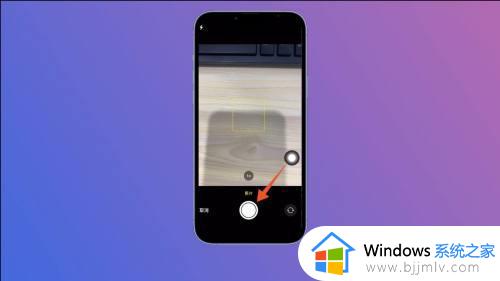
3、将头像拍摄好之后,点击页面右下角位置的【使用照片】,即可成功更换头像。
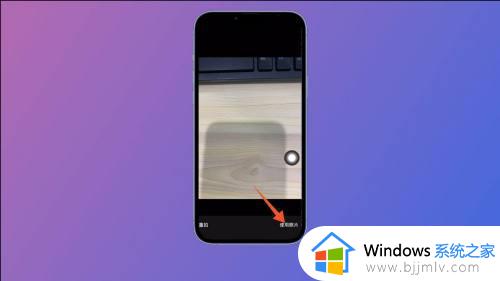
上述就是腾讯会议如何改头像的详细方法就给大家讲解到这里了,如果你也想更改的话,就可以学习上面的方法来进行操作。
腾讯会议怎么换头像图片 腾讯会议如何改头像相关教程
- 腾讯会议怎么打开摄像头 腾讯会议如何打开摄像头
- 腾讯会议如何改名字和头像图片 腾讯会议改名字头像的步骤
- 腾讯会议可以多少人开摄像头 腾讯会议能开几个摄像头
- 腾讯会议60人摄像头如何设置 腾讯会议怎么开启60个摄像头
- 腾讯会议摄像头打开是黑屏为什么 腾讯视频会议摄像头黑屏如何解决
- 腾讯会议只能开3个摄像头怎么办 腾讯会议为什么只能开3个摄像头
- 腾讯会议怎么分屏不关摄像头 腾讯会议怎么边开摄像头边分屏
- 腾讯会议开不了摄像头怎么回事 腾讯会议电脑无法开启摄像头如何解决
- 电脑腾讯会议检测不到摄像头怎么办 笔记本腾讯会议未检测到摄像头如何解决
- 腾讯会议如何设置背景图片 腾讯会议的背景图怎么弄
- 惠普新电脑只有c盘没有d盘怎么办 惠普电脑只有一个C盘,如何分D盘
- 惠普电脑无法启动windows怎么办?惠普电脑无法启动系统如何 处理
- host在哪个文件夹里面 电脑hosts文件夹位置介绍
- word目录怎么生成 word目录自动生成步骤
- 惠普键盘win键怎么解锁 惠普键盘win键锁了按什么解锁
- 火绒驱动版本不匹配重启没用怎么办 火绒驱动版本不匹配重启依旧不匹配如何处理
热门推荐
电脑教程推荐
win10系统推荐